Acer 7535G-723G32Mi User Manual
Aspire Cерии 7535/7235
Краткое руководство
Copyright © 2009. Acer Incorporated.
Все права сохранены.
Краткое руководство компьютера Aspire серии 7535/7235 Первый выпуск: 03/2009
Информация в настоящем издании может периодически меняться, никакого обязательства уведомить кого бы то ни было о таких изменениях никто не несет. Такие изменения будут включены в новые издания настоящего руководства или дополнительную документацию и публикации.
Запишите номер модели, серийный номер, дату покупки и информацию о месте покупки внизу листа. Серийный номер и номер модели указаны на этикетке, прикрепленной к компьютеру. В переписке относительно Вашего устройства Вам необходимо указывать серийный номер, номер модели и информацию о покупке.
Настоящий буклет был проверен на точность. Компания Acer прилагает все усилия для точной печати, однако не несет ответственности за возможные случайные ошибки или опечатки. Ответственность компании Acer применительно к настоящему буклету регулируется положениями об ограничении ответственности, изложенными в гарантийных обязательствах относительно соответствующей продукции.
Без предварительного письменного разрешения компании Acer Incorporated запрещается воспроизведение какой-либо части данной публикации, ее хранение в информационнопоисковой системе или передача в любой форме или любым способом - электронным, механическим, путем фотокопирования, записи или каким-либо другим способом.
Портативный компьютер Aspire серии 7535/7235
Номер модели: ________________________________
Серийный номер: ______________________________
Дата покупки: _________________________________
Место покупки: ________________________________
Acer и Acer logo являются зарегистрированными торговыми марками Acer Incorporated. Названия продукции других компаний или их торговые марки использованы здесь только для идентификации, и принадлежат владеющим ими компаниям.

3
Вначале о главном
Благодарим вас за то, что для решения своих мобильных вычислительных задач вы выбрали ноутбук Acer.
Ваши руководства
Мы разработали ряд руководств, которые помогут вам в использовании ноутбука Acer:
Прежде всего, плакат Для начинающих... поможет Вам познакомиться с тем, как настраивать компьютер.
Типовое руководство пользователя для серии Aspire содержит полезную информацию, применимую ко всем моделям серии Aspire. В нем описываются основные темы, такие как работа с клавиатурой, звуком и т.д. Пожалуйста,
имейте в виду, что Типовое руководство пользователя и упомянутое ниже
AcerSystem User Guide являются обобщенными, поэтому в них иногда будут описываться функции или свойства, реализованные не в купленной вами модели, а лишь в определенных моделях этой серии. В таких случаях в тексте имеется пометка "только для определенных моделей".
Краткое руководство виде знакомит вас с основными характеристиками и функциями вашего нового компьютера. Чтобы узнать больше о том, как повысить продуктивность вашей работы с помощью компьютера, вы можете обратиться к AcerSystem User Guide. Это руководство содержит подробную информацию о системных функциях, восстановлении данных, возможностях расширения и устранении неисправностей. Кроме того, оно содержит гарантийную информацию, а также общие предписания и правила безопасности при работе с вашим ноутбуком. Руководство поставляется вместе с компьютером, предварительно загруженное в него в формате PDF. Чтобы обратиться к нему, вам надо сделать следующее:
1Щелкните кнопку  Пуск, затем Все программы, затем AcerSystem.
Пуск, затем Все программы, затем AcerSystem.
2Щелкните AcerSystem User Guide.
Примечание: Для просмотр файла необходимо установить программу
Adobe Acrobat Reader. Если программа Adobe Acrobat Reader не установлена на Вашем компьютере, щелчок мышью по AcerSystem User Guide запустит сперва установку програмы Acrobat Reader. Следуйте инструкциям на экране, чтобы завершить процесс установки. За инструкциями о том, как пользоваться программой Adobe Acrobat Reader,
обратитесь к меню Справка и поддержка.
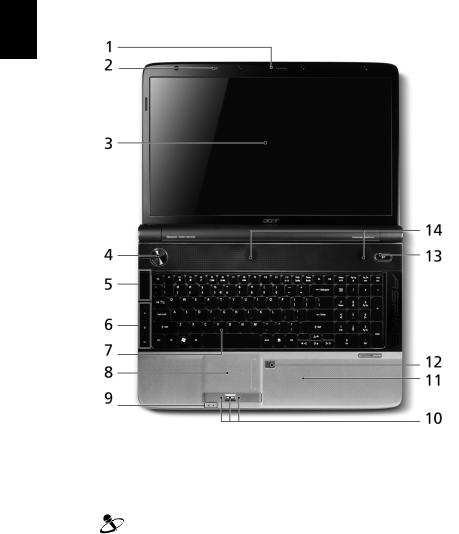
Русский
4
Знакомство с ноутбуком Acer
Теперь, когда вы выполнили настройки, как показано на плакате Для пользователей-новичков..., давайте поближе познакомимся с вашим новым ноутбуком Acer.
Вид сверху
# |
Значок Элемент |
Описание |
1 |
Веб-камера |
Веб-камера для видеосвязи (только для |
|
Acer Crystal Eye |
определенных моделей). |
|
|
|
2 |
Микрофон |
Внутренний микрофон для записи звука. |
|
|
|

5
# |
Значок Элемент |
Описание |
||
3 |
|
|
Экран дисплея |
Другое название - жидкокристаллический |
|
|
|
|
дисплей (ЖК-дисплей); служит для вывода |
|
|
|
|
изображения, формируемого компьютером |
|
|
|
|
(Конфигурация может отличаться в |
|
|
|
|
зависимости от модели). |
|
|
|
|
|
4 |
|
|
Кнопка питания |
Служит для включения/выключения |
|
|
|
|
компьютера. |
|
|
|
|
|
5 |
|
|
Жесткого диска |
Горит при обращении к жесткому диску. |
|
|
|
|
|
|
|
|
Num Lock |
Зажигается при активированном Num Lock. |
|
|
|
|
|
|
|
|
|
|
|
|
|
Caps Lock |
Зажигается при активированном Caps Lock. |
|
|
|
|
|
6 |
|
|
Кнопка/индикатор |
Включает/отключаетфункциюподключения |
|
|
|
беспроводной |
к беспроводной локальной сети. Указывает |
|
|
|
ЛВС связи |
на состояние связи в беспроводной ЛВС. |
|
|
|
|
|
|
|
|
Кнопка/индикатор |
Включает/отключает функцию Bluetooth. |
|
|
|
связи по |
Указывает на состояние связи по |
|
|
|
технологии |
технологии Bluetooth (только для |
|
|
|
Bluetooth |
определенных моделей). |
|
|
|
|
|
|
|
|
Клавиша |
Запуск программы Acer Backup |
|
|
|
резервного |
Management для создания резервной копии |
|
|
|
копирования |
данных за три шага. |
|
|
|
|
|
7 |
|
|
Клавиатура |
Служит для ввода данных в компьютер. |
|
|
|
|
|
8 |
|
|
Сенсорная панель |
Чувствительное к прикосновениям |
|
|
|
|
указательное устройство, позволяющее |
|
|
|
|
управлять курсором на экране так же, как и |
|
|
|
|
мышью. |
|
|
|
|
|
9 |
|
|
Питание1 |
Отображает состояние питания |
|
|
|
|
компьютера. |
|
|
|
|
|
|
|
|
Аккумулятор1 |
Отображает состояние аккумулятора |
|
|
|
|
компьютера. |
|
|
|
|
1. Заряд: Зтот индикатор горит желтым во |
|
|
|
|
время заряда аккумулятора. |
|
|
|
|
2. Полностью заряжен: Этот индикатор |
|
|
|
|
горит синим при питании от электросети. |
|
|
|
|
|
Русский
